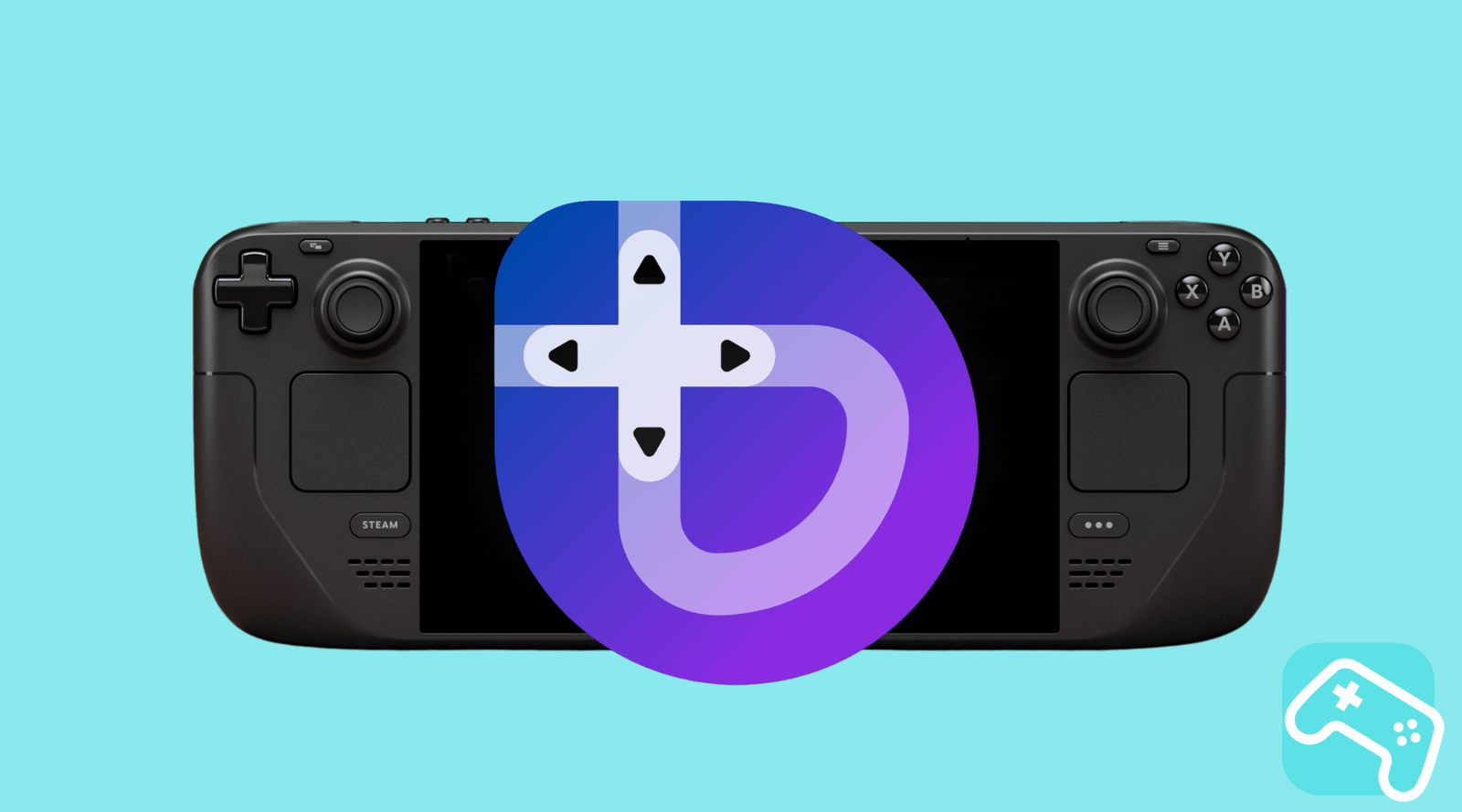Du kennst dein Steam Deck mit SteamOS, fragst dich aber, welches Potenzial noch schlummert? Du willst die volle Kontrolle, mehr Anpassungsmöglichkeiten und eine Performance, die perfekt auf deine Bedürfnisse zugeschnitten ist? Dann schnall dich an, denn heute zeigen wir dir, wie du mit Bazzite eine mächtige Alternative zu SteamOS auf deinem Handheld installierst.
Keine Sorge, wir führen dich Schritt für Schritt durch den Prozess. Am Ende hast du ein super flexibles Gaming-System, das auf der robusten Basis von Fedora Linux läuft. Lass uns dein Deck auf das nächste Level heben!
Agenda
- Was ist Bazzite überhaupt? Die SteamOS-Alternative im Check
- Vorbereitung ist alles: Was du vor der Installation brauchst
- Die Schritt-für-Schritt-Anleitung: So installierst du Bazzite
- Nach der Installation: Die ersten Schritte mit Bazzite
- Häufige Fragen (FAQ) und Problemlösungen
- Fazit: Lohnt sich der Umstieg auf Bazzite?
Was ist Bazzite überhaupt? Die SteamOS-Alternative im Check
Stell dir vor, du nimmst die Gaming-orientierte Oberfläche von SteamOS und kombinierst sie mit der Power und Stabilität von Fedora Linux, einem der angesehensten Betriebssysteme der Linux-Welt. Das Ergebnis? Bazzite! Es ist eine speziell für Gaming optimierte Linux-Distribution, die sowohl den bekannten Steam Gaming Mode als auch eine vollwertige Desktop-Umgebung (wahlweise KDE Plasma oder GNOME) bietet. Egal, ob du ein LCD- oder OLED-Modell besitzt, Bazzite ist bereit, deinem Steam Deck Beine zu machen.
Der größte Unterschied im Duell Bazzite vs. SteamOS liegt in der Flexibilität. Während SteamOS ein fantastisches, aber geschlossenes System ist, gibt dir Bazzite die Freiheit, tiefer ins System einzugreifen, ohne bei jedem Update befürchten zu müssen, dass deine Anpassungen überschrieben werden.
Vorbereitung ist alles: Was du vor der Installation brauchst
Bevor wir loslegen, lass uns sicherstellen, dass du alles Nötige parat hast. Eine gute Vorbereitung ist die halbe Miete!
WICHTIG: Die Standardinstallation von Bazzite löscht alle Daten auf der internen SSD deines Steam Decks. Erstelle unbedingt ein Backup deiner Spielstände und wichtigen Dateien! Wenn du ein Dual-Boot-System einrichten willst, ist besondere Vorsicht geboten – dazu mehr im FAQ.
Deine Checkliste:
- USB-C USB-Stick: Du brauchst einen USB-C Stick mit mindestens 10 GB Speicher. Achtung, alle Daten auf dem Stick werden gelöscht! (Wenn du eine Dockingstation oder einen Dongle hast, kannst du auch einen normalen USB Stick verwenden.)
- Flash-Software: Ein Programm, um das Bazzite-Image auf den USB-Stick zu schreiben. Wir empfehlen Rufus (Windows) oder Etcher (Windows/Mac/Linux). Der offizielle Fedora Media Writer funktioniert natürlich auch super.
- Stabile Internetverbindung: Die Installation lädt Daten herunter, also sorge für eine gute Verbindung ohne Datenlimit.
-
USB-Tastatur (Optional, aber empfohlen): Eine physische Tastatur macht die Einrichtung, insbesondere die Passworteingabe, erheblich einfacher. Ohne Tastatur wird ein Standard-Account (Benutzer:
bazzite, Passwort:bazzite) erstellt. -
Die richtige Bazzite-Version: Du hast die Wahl zwischen KDE Plasma (ähnelt dem Desktop-Modus von SteamOS und ist extrem anpassbar) und GNOME (einfacher, touch-freundlicher Desktop). Für den Einstieg ist KDE eine sichere Wahl.
Die Schritt-für-Schritt-Anleitung: So installierst du Bazzite
Alles bereit? Perfekt! Dann atme tief durch, und los geht’s. Folge diesen Schritten ganz genau.
1. Bazzite-ISO herunterladen und auf den USB-Stick flashen
- Besuche die offizielle Bazzite-Website.
- Nutze den "Image Picker", um die passende Version für dein Gerät auszuwählen. Für uns ist das die "Steam Deck"-Variante (z.B.
bazzite-deck-kdefür die Version mit KDE-Desktop). - Lade die ISO-Datei herunter.
- Öffne deine Flash-Software (z.B. Rufus), wähle die heruntergeladene ISO-Datei und dein USB-Laufwerk aus. Starte den Flash-Vorgang.
- Wenn alles fertig ist, wirf den USB-Stick sicher aus.
2. Vom USB-Stick im Boot-Manager starten
- Schalte dein Steam Deck komplett aus.
- Halte die Lautstärke-Leiser-Taste (-) gedrückt und drücke einmal kurz den Power-Knopf. Halte die Leiser-Taste weiter gedrückt, bis du den Start-Sound hörst.
- Du bist jetzt im Boot-Manager. Wähle mit dem D-Pad dein USB-Laufwerk aus und bestätige mit "A", um den Bazzite-Installer zu starten.
3. Den Installer durchlaufen
- Der Installer startet. Wähle zuerst deine Sprache, Region und dein Tastaturlayout.
- Beim Punkt "Installationsziel" wählst du die interne SSD deines Steam Decks aus.
- Achtung: Hier entscheidest du über das Schicksal deiner Daten! Für eine saubere Installation, bei der nur Bazzite auf dem Deck läuft, lässt du alle vorhandenen Partitionen löschen. Die Option "Automatische Speicherkonfiguration" ist hierfür die beste Wahl.
- Optional: Du kannst deine Festplatte verschlüsseln. Bedenke aber: Verlierst du das Passwort, sind deine Daten für immer weg. Zum Entsperren beim Booten brauchst du eine physische Tastatur.
- Erstelle nun deinen Benutzeraccount. Wenn du keine Tastatur angeschlossen hast, überspringe diesen Schritt einfach, um den Standard-Account zu verwenden.
- Klicke auf "Installation starten" und lehn dich zurück. Das kann eine Weile dauern.
- Nach Abschluss der Installation fordert dich das System zum Neustart auf. Entferne den USB-Stick und starte neu!
Nach der Installation: Die ersten Schritte mit Bazzite
Glückwunsch, Bazzite ist installiert! Nach dem Neustart landest du direkt im Gaming Mode. Melde dich mit deinem Steam-Account an und starte das Deck einmal neu, damit alles korrekt eingerichtet wird.
Im Desktop-Modus (KDE oder GNOME) kannst du jetzt alles nach deinem Geschmack anpassen – von der Bildschirmauflösung bis hin zu Systemeinstellungen. Denk daran, das Standard-Passwort zu ändern, falls du den Default-Account nutzt. Das geht in den Systemeinstellungen unter "Benutzer".
Jetzt beginnt der wahre Spaß! Bazzite ist, genau wie das Optimieren mit speziellen Tools, ein Weg, die maximale Leistung herauszukitzeln.
Häufige Fragen (FAQ) und Problemlösungen
- Was, wenn ich keine Tastatur habe?
- Kein Problem. Überspringe bei der Installation einfach die Erstellung eines Benutzerkontos. Es wird automatisch der Benutzer
bazzitemit dem Passwortbazziteangelegt. Ändere dieses Passwort unbedingt nach der ersten Anmeldung!
- Hilfe, mein Deck bootet nach der Installation nicht!
- Das kann passieren. Überprüfe im BIOS (erreichbar über Lautstärke+ und Power-Taste), ob der USB-Modus auf "XHCI" steht. Wenn das nicht hilft, ist der Bazzite-Discord eine super Anlaufstelle für schnelle Hilfe.
- Kann ich Bazzite im Dual-Boot mit SteamOS nutzen?
- Ja, das ist möglich, aber etwas für fortgeschrittene Nutzer. Du darfst im Installer nicht die automatische Partitionierung wählen, sondern musst die Partitionen manuell verkleinern und den freien Speicher für Bazzite zuweisen. Anleitungen dazu findest du in der Bazzite-Community.
- Wie funktionieren Updates bei Bazzite?
- Bazzite ist "image-basiert". Das bedeutet, bei einem Update wird eine neue Version neben der alten angelegt. Sollte ein Update mal Probleme machen, kannst du beim Booten im GRUB-Menü einfach die vorherige, funktionierende Version auswählen. Ziemlich genial, oder?
Fazit: Lohnt sich der Umstieg auf Bazzite?
Für den durchschnittlichen Gamer, der einfach nur seine Steam-Bibliothek spielen will, ist SteamOS perfekt. Aber wenn du zu denjenigen gehörst, die gerne unter die Haube schauen, experimentieren und ihr Gerät bis ins letzte Detail personalisieren wollen, dann ist Bazzite eine fantastische Wahl.
Du bekommst ein offeneres System, topaktuelle Treiber, breitere Software-Unterstützung und eine Community, die ständig an Verbesserungen arbeitet. Der Installationsprozess ist dank dieser Anleitung absolut machbar. Also, trau dich und entfessle das volle Potenzial deines Steam Decks!
Und wenn du schon dabei bist, dein Setup zu perfektionieren: Mit dem richtigen Zubehör, wie einer unserer Docking Stations, wird die Installation und die Nutzung im Desktop-Modus zum Kinderspiel. Viel Spaß beim Zocken und Ausprobieren!